在Word2010中进行编辑时,有些文档需要特殊的排版,这个时候需要借助标尺和网格线来调整整个版面。但是很多刚认识Word中的朋友,根本就不知道去哪里找出标尺和网格线。
1.显示或隐藏标尺。
“标尺”包括水平标尺和垂直标尺,用于显示Word2010文档的页边距、段落缩进、制表符等。选中或取消“标尺”复选框可以显示或隐藏标尺,如图1所示。
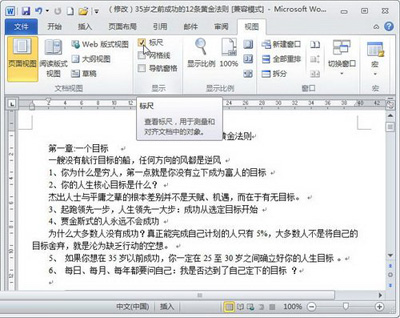 图1 Word2010文档窗口标尺
图1 Word2010文档窗口标尺
2.显示或隐藏网格线。
Word2003标题行首总是出现小黑点方块怎么办?
Word2003标题行首总是出现小黑点方块怎么办?Word2003中发现输入文章第一个字前面总是出现黑色的小店后者方框,该怎么取消呢?下面我们就来看看详细的教程,需要的朋友可以参考下
“网格线”能够帮助用户将Word2010文档中的图形、图像、文本框、艺术字等对象沿网格线对齐,并且在打印时网格线不被打印出来。选中或取消“网格线”复选框可以显示或隐藏网格线,如图2所示。
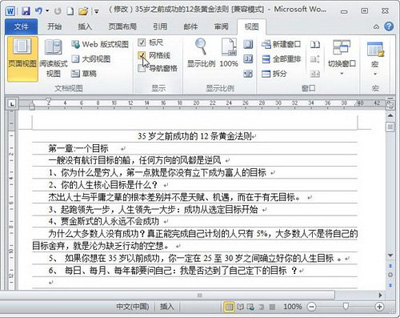 图2 Word2010文档窗口网格线
图2 Word2010文档窗口网格线
3.显示或隐藏导航窗格。
“导航窗格”主要用于显示Word2010文档的标题大纲,用户可以单击“文档结构图”中的标题可以展开或收缩下一级标题,并且可以快速定位到标题对应的正文内容,还可以显示Word2010文档的缩略图。选中或取消“导航窗格”复选框可以显示或隐藏导航窗格,如图3所示。
 图3 Word2010导航窗格
图3 Word2010导航窗格
有了标尺和网格线的帮助,设置文档的排版时,就有规矩多了。不过一般在文档编辑完毕之后呢,就要将网格线、标尺收起来,以免影响文档的整体美感。
Word2010中,进行分栏的技巧
报纸看多了,大家就知道分栏是什么意思了,但是在Word中,对文档进行分栏,是很少用户会使用到的。不过如果将文档进行适当的分栏,还是挺不错的。 操作步骤: 1、打开Word文档,点击“页面布局”功能栏,找到“分栏”列表,单击,从中选择“更多分栏&rdqu



